
Turinys:
- Autorius John Day [email protected].
- Public 2024-01-30 10:47.
- Paskutinį kartą keistas 2025-01-23 14:59.

Šiame straipsnyje norime sukurti šaunią programėlę, kuri galėtų sukurti saugią zoną jūsų įrenginiams atrakinti. Šio projekto pabaigoje jūs:
Išmoks naudotis pirštų atspaudų jutikliu.
Išmoks suporuoti įrenginius su saugios zonos programėle.
Sukurs šaunią programėlę, pavadintą „Saugi zona“.
1 veiksmas: sukurkite saugią zoną, kad „Android“/„IOS“/„WIN10“įrenginiai liktų neužrakinti

Duomenų bankų saugumas
Kietasis diskas (HDD), kietasis diskas, kietasis diskas arba fiksuotas diskas yra elektromechaninis duomenų saugojimo įrenginys, kuris naudoja magnetinę atmintį skaitmeninei informacijai saugoti ir gauti naudojant vieną ar daugiau standžių, greitai besisukančių diskų (plokščių), padengtų magnetine medžiaga. Plokštės suporuotos su magnetinėmis galvutėmis, paprastai išdėstytomis ant judančios pavaros svirties, kurios nuskaito ir įrašo duomenis į lėkštės paviršių. Duomenys pasiekiami atsitiktinės prieigos būdu, o tai reiškia, kad atskirus duomenų blokus galima saugoti ar gauti bet kokia tvarka, o ne tik nuosekliai. HDD yra nepastovios saugyklos rūšis, kurioje išsaugomi saugomi duomenys net ir išjungus. Atmintinė yra elektroninė (kietojo kūno) nepastovi kompiuterio laikmena, kurią galima ištrinti ir perprogramuoti. „Toshiba“iš „EEPROM“(elektra ištrinama programuojama tik skaitoma atmintis) sukūrė „flash“atmintį devintojo dešimtmečio pradžioje ir pristatė ją į rinką 1984 m. Du pagrindiniai „flash“atminties tipai pavadinti pagal NAND ir NOR loginius vartus. Atskiros „flash“atminties ląstelės turi vidines charakteristikas, panašias į atitinkamų vartų savybes. Nors prieš perrašant EEPROM reikėjo visiškai ištrinti, NAND tipo „flash“atmintis gali būti rašoma ir skaitoma blokais (arba puslapiais), kurie paprastai yra daug mažesni nei visas įrenginys. NOR tipo blykstė leidžia įrašyti vieną mašininį žodį (baitą) į ištrintą vietą arba skaityti savarankiškai. Jei naudojate kietuosius diskus ar „flash“atmintines duomenims saugoti ir prie jų nėra pridėtas saugos sluoksnis, šis projektas jums labai naudingas.
R301T pirštų atspaudų modulis
Piršto atspaudas siaurąja prasme yra žmogaus piršto trinties keterų paliktas įspūdis. Pirštų atspaudų atkūrimas iš nusikaltimo vietos yra svarbus teismo medicinos metodas. Pirštų atspaudai lengvai nusėda ant tinkamų paviršių (pvz., Stiklo, metalo ar poliruoto akmens) dėl natūralių prakaito išskyrų iš išorinių liaukų, esančių epidermio keterose. Kartais jie vadinami „pasikeitę parodymai“. Plačiau vartojant šį terminą, pirštų atspaudai yra bet kurio žmogaus ar kito primato rankos dalies trinties keteros įspūdžio pėdsakai. Spausdinimas iš pado pado taip pat gali palikti trinties keterų įspūdį. Šiame projekte mes naudojame R301T jutiklio modulį, kuris keičiasi duomenimis nuosekliai su valdikliu, tokiu kaip „Arduino“. Padarykime tai!
2 žingsnis: reikalingos medžiagos

HC-05 „Bluetooth“serijos belaidis modulis
Arduino Nano
Puslaidininkių pirštų atspaudų modulis R301T
5 mm RGB trijų spalvų 4Pin LED
3 žingsnis: grandinė
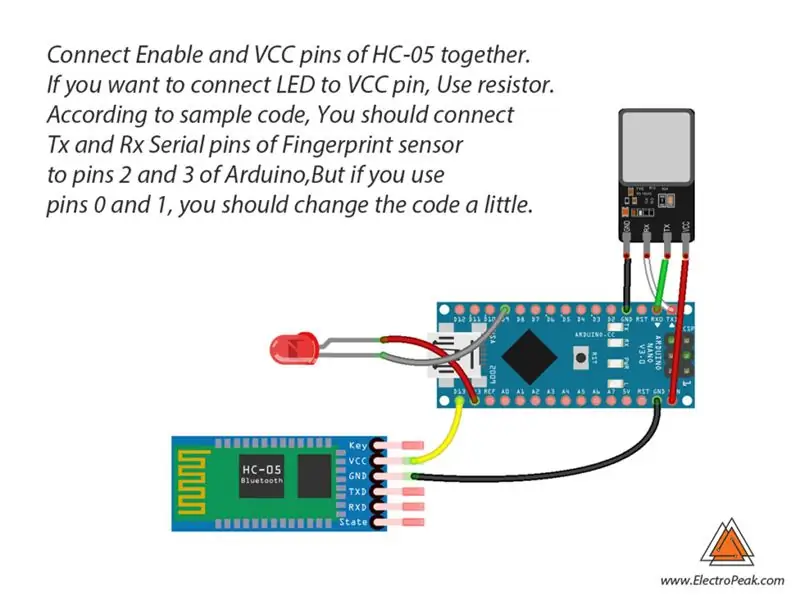
4 žingsnis: kodas
Turite pridėti pirštų atspaudų jutiklio biblioteką ir įkelti kodą. Jei pirmą kartą naudojate „Arduino“plokštę, nesijaudinkite, tiesiog atlikite šiuos veiksmus:
1. Eikite į www.arduino.cc/en/Main/Software ir atsisiųskite „Arduino“programinę įrangą, suderinamą su jūsų OS. Įdiekite IDE programinę įrangą, kaip nurodyta.
2. Paleiskite „Arduino IDE“, išvalykite teksto redaktorių ir nukopijuokite šį kodą į teksto rengyklę.
3. Pasirinkite lentą įrankiuose ir lentose, pasirinkite savo „Arduino“lentą.
4. Prijunkite „Arduino“prie kompiuterio ir nustatykite įrankių ir prievado COM prievadą.
5. Paspauskite mygtuką Įkelti (rodyklės ženklas).
6. Viskas paruošta!
Būtini failai ir atsisiuntimai:
5 žingsnis: Surinkimas
Pirmiausia turite suporuoti „Bluetooth“modulį su savo prietaisu. Norėdami susieti su „Win10“, eikite į nustatymus ir ieškokite prisijungimo parinkčių, įjunkite dinaminį užraktą ir susiekite BT modulį iš ten. Jei naudojate „Android“išmaniuosius telefonus, eikite į Nustatymai> Ekrano skyrius> Užrakinimo ekranas, tada įjunkite „Smart Lock“ir suporuokite su „BT“. Jei naudojate „IOS“, eikite į „Nustatymai“, įveskite „Touch ID“ir „Passcode“ir padarykite juos iš ten.
Jei jūsų įrenginiai nesusiejami automatiškai, galite naudoti šį triuką. Kai pirmą kartą bandote suporuoti, siųskite simbolį į prietaisą.
6 žingsnis: kas toliau?
Šį projektą galite patobulinti, kaip norite. Štai keletas pasiūlymų:
Stenkitės, kad įtaisai būtų jautrūs konkrečiai vietai.
Pabandykite suteikti tą pačią ribotą prieigą kitiems vartotojams.
Rekomenduojamas:
„Arduino Connect“keli „I2C“įrenginiai: 6 veiksmai

„Arduino Connect“keli „I2C“įrenginiai: Šioje pamokoje sužinosime, kaip prijungti kelis modulius su „I2C“ryšiu prie „arduino“. Žiūrėkite vaizdo įrašą! Mūsų atveju kaip pavyzdį naudosime 4 OLED ekranus, tačiau galite naudoti bet kuriuos kitus I2C modulius/ Pastaba: 4 OLED ekranai kartu
Sukurkite savo nešiojamą retro žaidimų konsolę! kuri taip pat yra „Win10“planšetė!: 6 žingsniai (su nuotraukomis)

Sukurkite savo nešiojamą retro žaidimų konsolę! …… kuri taip pat yra „Win10“planšetė!: Šiame projekte parodysiu, kaip sukurti nešiojamą retro žaidimų konsolę, kuri taip pat gali būti naudojama kaip „Windows 10“planšetinis kompiuteris. Jį sudarys 7 " HDMI skystųjų kristalų ekranas su jutikliniu ekranu, „LattePanda SBC“, C tipo USB tipo USB maitinimo plokštė ir dar keletas papildomų
Kaip pasidaryti saugią spintelę su RFID užraktu: 5 žingsniai

Kaip pasidaryti saugią spintelę su RFID užraktu: sužinokite, kaip namuose pasidaryti saugią spintelę su RFID užraktu, naudojant „Arduino“ir labai paprastus elektroninius komponentus. Padarykime saugią spintelę su RFID užraktu naudodami „Arduino“ir „Rfid Scanner“
„Raspberry PI Multiple I2C“įrenginiai: 3 žingsniai

„Raspberry PI Multiple I2C“įrenginiai: nusivylę, nes savo projekte negalite naudoti tų pačių I2C įrenginių kartotinių. Nereikia naudoti lėtų multiplekserių. Naujausias raspbian branduolys palaiko kelių I2C magistralių kūrimą naudojant GPIO kaiščius. Šis sprendimas yra super greitas
Įprastą USB atmintinę paverskite saugia USB atmintine: 6 veiksmai

Įprastą USB atmintinę paverskite saugia USB atmintine: šioje instrukcijoje sužinosime, kaip paprastą USB atmintinę paversti saugia USB atmintine. Visa tai su standartinėmis „Windows 10“funkcijomis, nieko ypatingo ir nieko papildomo įsigyti. Ko jums reikia: USB atmintinės ar atmintinės. Labai rekomenduoju getti
